Le premier article de cette série présentait la caméra HQ pour le Raspberry Pi et un des objectifs proposés par la Fondation, le 16mm en monture C. Cette seconde partie aborde « l’habillage » de la caméra, son utilisation et la mise en œuvre de divers objectifs avec monture C ou CS, ainsi que des objectifs Nikon.
Au sommaire :
La Caméra HQ pour Raspberry Pi – Episode II, le retour
Habiller la caméra
Je le répète souvent : que ce soit un Raspberry Pi ou la caméra qui y est connectée, je n’aime pas ces cartes toutes nues. Le moindre contact avec un objet métallique peut mettre fin à l’existence de ces modules.
 Et chacun sait qu’un établi de maker c’est une espèce de chantier en perpétuelle évolution, avec des outils, des fils Dupont, d’autres cartes, des agrafes, des trombones etc. Dans ces conditions extrêmes, une carte nue a de fortes chances de finir sa carrière en émettant un filet de fumée et une odeur de cramé… Au vu de la complexité des cartes et de la densité de composants CMS, une tentative de réparation est probablement vouée à l’échec.
Et chacun sait qu’un établi de maker c’est une espèce de chantier en perpétuelle évolution, avec des outils, des fils Dupont, d’autres cartes, des agrafes, des trombones etc. Dans ces conditions extrêmes, une carte nue a de fortes chances de finir sa carrière en émettant un filet de fumée et une odeur de cramé… Au vu de la complexité des cartes et de la densité de composants CMS, une tentative de réparation est probablement vouée à l’échec.
Un choix de modèles de boîtiers
Modèle Adafruit
Ce modèle proposé par Adafruit dans sa rubrique « learn » est intéressant car il est léger, les différentes parties se clipsent. c’est celui que j’ai retenu. Les fichiers Fusion360 sont disponibles gratuitement en téléchargement, ainsi que les fichiers STL sur Thingiverse.
Si vous voulez vous amuser avec ces modèles, vous avez également les fichiers du Raspberry Pi 4 et de la caméra HQ sur GrabCAD. C’est ce modèle que j’ai retenu.
Modèle Thiniverse de DangerousDoug
 Ce boîtier est prévu pour le montage d’un Raspberry Pi Zéro (W ?) derrière le module de caméra HQ. Vous aurez besoin de 8 vis de 2,5 mm x 15 mm et de 4 écrous de 2,5 mm. Le couvercle et le Raspberry Pi Zero sont maintenus en place par les mêmes 4 vis, vissées dans les piliers du couvercle.
Ce boîtier est prévu pour le montage d’un Raspberry Pi Zéro (W ?) derrière le module de caméra HQ. Vous aurez besoin de 8 vis de 2,5 mm x 15 mm et de 4 écrous de 2,5 mm. Le couvercle et le Raspberry Pi Zero sont maintenus en place par les mêmes 4 vis, vissées dans les piliers du couvercle.
Il existe deux versions du couvercle : avec et sans trou pour un connecteur d’alimentation. Ces caméras sont utilisées en streaming HDMI avec une alimentation 12V. Il est possible d’installer un petit Buck converter (chinois) au dos du couvercle, pour convertir le 12v en 5v. Vous pouvez imprimer la version sans le trou du connecteur 12v si vous alimentez le Pi directement à partir de la prise micro USB 5v. Le module de caméra HQ possède un support pour trépied intégré, de sorte que l’ensemble de la caméra semble vraiment professionnel une fois en place. Le boîtier de la caméra HQ peut être tourné de 180 degrés si vous souhaitez que les connecteurs Pi sortent en bas de la caméra, plutôt qu’en haut. Les fichiers sont disponibles sur Thingiverse.
Modèle cults3D
 Un modèle trouvé sur cults3D : Il s’agit d’un boîtier pour la caméra Raspberry Pi HQ et un Raspberry Pi 3B+. Il est prévu également pour un écran LCD TFT de 2,2 pouces et un bouton poussoir, ce qui en fait un appareil photo pouvant être utilisé de façon classique.
Un modèle trouvé sur cults3D : Il s’agit d’un boîtier pour la caméra Raspberry Pi HQ et un Raspberry Pi 3B+. Il est prévu également pour un écran LCD TFT de 2,2 pouces et un bouton poussoir, ce qui en fait un appareil photo pouvant être utilisé de façon classique.
Modèle Prusa
 Modèle très simple ici, il s’agit juste d’une protection de la carte PCB. Je vous conseille au minimum celui-ci pour protéger votre investissement. Le fichier est disponible en téléchargement.
Modèle très simple ici, il s’agit juste d’une protection de la carte PCB. Je vous conseille au minimum celui-ci pour protéger votre investissement. Le fichier est disponible en téléchargement.
Montage du boîtier Adafruit
Impression des pièces
J’ai choisi ce modèle de boîtier mais bien entendu vous êtes libre de choisir celui qui vous plait ou même d’en imaginer un autre…
Une fois les fichiers STL récupérés, c’est parti pour l’impression 3D. La fidèle Gaia3D est toujours partante. Les couleurs de filament sont dues à des « culs de bobines » qui ont permis d’imprimer ce modèle.
Comme d’habitude Adafruit est très précis sur la description et de nombreuses images permettent de se faire un idée de ce qu’on va obtenir.

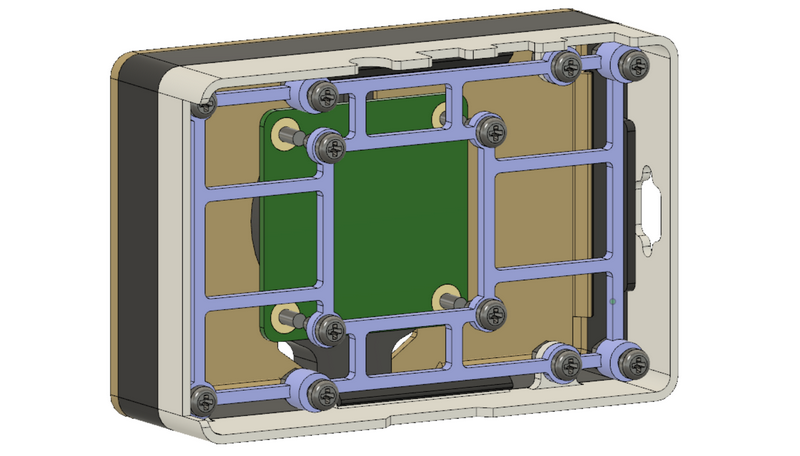 Montage test
Montage test
Les diverses parties sont montées sur une grille avec des vis de 2,5 et 3mm.
Les pièces du boîtier avant assemblage et ci-dessous les étapes du montage « à blanc » pour vérifier que tout se positionne bien.


 Tout semble correct, Adafruit fournit également des animations pour le montage de la caméra.
Tout semble correct, Adafruit fournit également des animations pour le montage de la caméra.
Montage de la caméra
Après ces essais du boîtier pour voir si tout se passe bien, il est temps de passer au « vrai » montage de cette caméra.
Pour monter la caméra et le Raspberry Pi dans le boîtier, on va commencer par monter 4 entretoises de 12mm M2.5 sous la caméra.
Fixer le cadre de montage sur les entretoises avec des vis M2.5 de 8 mm. Les entretoises pour recevoir le Raspberry Pi sont vers le haut.
Mettez en place la jupe qui se monte sur le cadre, toujours avec vis M2.5 de 8mm et écrou M2.5
Le Raspberry Pi vient sur les entretoises du cadre et se fixe avec des M2.5 de 10mm
montez la partie de la jupe qui vient au dessus de la précédente.

La nappe de la caméra passe le long du boîtier et ressort près des ports GPIO. Enlevez l’objectif, vous pouvez maintenant mettre le cache avant en place, la découpe pour le support vous donne le sens de montage. Remontez l’objectif rapidement (à cause des poussières)
 Passez la nappe dans l’ouverture prévue dans le couvercle
Passez la nappe dans l’ouverture prévue dans le couvercle Déclipsez le verrou de la prise caméra et introduisez la nappe comme ci dessus, les contacts vers les ports HDMI. Vérifiez que la nappe est bien enfoncée et qu’elle est parfaitement perpendiculaire à la prise (sinon risque de courts circuits). Remettez le verrou en place et clipsez le fond.
Déclipsez le verrou de la prise caméra et introduisez la nappe comme ci dessus, les contacts vers les ports HDMI. Vérifiez que la nappe est bien enfoncée et qu’elle est parfaitement perpendiculaire à la prise (sinon risque de courts circuits). Remettez le verrou en place et clipsez le fond.
Et Ouala ! votre caméra est protégée et prête pour le service…
 Ici j’ai monté l caméra sur la vis d’un mini trépied photo que j’utilise pour les tutos et la tenue est très bonne.
Ici j’ai monté l caméra sur la vis d’un mini trépied photo que j’utilise pour les tutos et la tenue est très bonne.
Premiers essais
Pour tester cette caméra il y a bien sur les commandes de base qu’on trouve dans Raspberry Pi 0S :
Capture vidéo avec raspivid
Raspivid (plus d’informations sur raspivid ici) permet d’enregistrer un flux vidéo au format h264. C’est un format brut que omxplayer est capable de lire mais qui pose problème car la vidéo n’est pas « encapsulée » dans un conteneur comme mp4 par exemple. des outils comme VLC sont récalcitrants avec ces vidéos.
|
1 2 3 4 5 6 |
pi@raspberrypi:~ $ raspivid -f -o test1.h264 -t 10000 pi@raspberrypi:~ $ omxplayer test1.h264 Video codec omx-h264 width 1920 height 1080 profile 100 fps 25.000000 Subtitle count: 0, state: off, index: 1, delay: 0 V:PortSettingsChanged: 1920x1080@25.00 interlace:0 deinterlace:0 anaglyph:0 par:0.90 display:0 layer:0 alpha:255 aspectMode:0 have a nice day ;) |
Pour convertir la vidéo au format mp4, on va utiliser gpac :
MP4Box -add test1.h264 test1.mp4 (les majuscules de MP4 sont à respecter !)
|
1 2 3 4 |
pi@raspberrypi:~ $ MP4Box -add test1.h264 test1.mp4 AVC-H264 import - frame size 1920 x 1080 at 25.000 FPS AVC Import results: 293 samples - Slices: 5 I 288 P 0 B - 0 SEI - 5 IDR Saving to test1.mp4: 0.500 secs Interleaving |
Vous pouvez maintenant visualiser le fichier avec VLC sur le Raspberry Pi. Voilà ce que ça donne :
Cliquez sur ce lien pour télécharger le fichier et le visualiser au format MP4.
[stextbox id=’info’ caption=’En Français’]Il y a quelques années, j’avais traduit en français une page web qui génère les lignes de commande pour Raspistill et Raspivid. Son auteur ne souhaitait pas que je la mette sur le blog framboise314 mais vous pouvez la consulter sur son site : http://www.handsdown.be/raspicam/indexfr.html[/stextbox]
Prise de vue avec raspistill
Raspistill permet de prendre des photos avec la caméra.
raspistill -o test1.jpg
 Ici l’image est en taille réduite (600px de large) alors qu’elle mesure 4056×3040 pixels. Cliquez sur l’image pour la voir en grande taille.
Ici l’image est en taille réduite (600px de large) alors qu’elle mesure 4056×3040 pixels. Cliquez sur l’image pour la voir en grande taille.
A propos des objectifs
Pour les essais je dispose de plusieurs objectifs en monture C, CS ou Nikon, de différentes focales. Je vais rapidement expliquer comment ça marche (pour les sodomiseurs de diptères : oui, pour rester simple j’ai pris certaines libertés et raccourcis dans les explications).
La distance focale
La distance focale est la distance à laquelle un objet situé à l’infini se projette. Pour simplifier, c’est à ce point qu’il faudra placer le capteur pour avoir une image nette.
Focale normale
La focale « normale » ou « objectif normal » dépend de la dimension du capteur. A l’origine, le capteur était une pellicule de dimension 24 x 36 mm. Sa diagonale est de 43 mm. L’image normale est alors obtenue avec un objectif de 43 mm de distance focale. Comme ça ne tombe pas juste on a retenu 50 mm comme objectif normal.
[stextbox id=’warning’ caption=’Vivion normale’]Entendons nous bien, on entend souvent dire que l’objectif « normal » correspond à la vision humaine, ce n’est pas le cas ! Il a simplement une focale équivalente à la diagonale du capteur. Si vous n’êtes pas convaincu(e) regardez cette vidéo.[/stextbox]
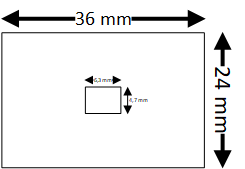 Pour le capteur de la caméra HQ du Raspberry Pi, la diagonale est de 7,9 mm. L’objectif « normal » est donc un 8 mm. On voit ci-dessus la taille du capteur de la caméra par rapport à une pellicule ou un capteur 24 x 36 mm. Le rapport est de 6,25 entre les deux, ce qui veut dire qu’un objectif de 8 mm sur la caméra HQ se comportera comme un (8 x 6,25) 50 mm sur un appareil 24X36.
Pour le capteur de la caméra HQ du Raspberry Pi, la diagonale est de 7,9 mm. L’objectif « normal » est donc un 8 mm. On voit ci-dessus la taille du capteur de la caméra par rapport à une pellicule ou un capteur 24 x 36 mm. Le rapport est de 6,25 entre les deux, ce qui veut dire qu’un objectif de 8 mm sur la caméra HQ se comportera comme un (8 x 6,25) 50 mm sur un appareil 24X36.
Par exemple ce paysage photographié avec un objectif de 35 mm avec un 24×36, sera réduit au rectangle central avec la caméra HQ qui aura donc « agrandi » le sommet de l’arbre. L’objectif de 35 mm se comporte comme un 35 x 6,25 = 200 mm sur la caméra HQ !
 On obtiendra cette image sur l’écran du Raspberry Pi.
On obtiendra cette image sur l’écran du Raspberry Pi.
Angle de vision
Un objectif de focale « normale » a un angle de vision de 45° environ. Si la focale augmente, l’angle de vision diminue et une plus petite partie de l’objet visée est projetée sur le capteur, ce qui se traduit par un « grossissement » d’une partie de l’image « normale ». Inversement, si la focale diminue, l’angle augmente et la partie photographiée est plus importante. Par exemple pour un portrait on utilise un objectif de 50 à 85mm, pour photographier une pièce ou un paysage un 35mm ou moins et pour un animal lointain un téléobjectif de 200mm.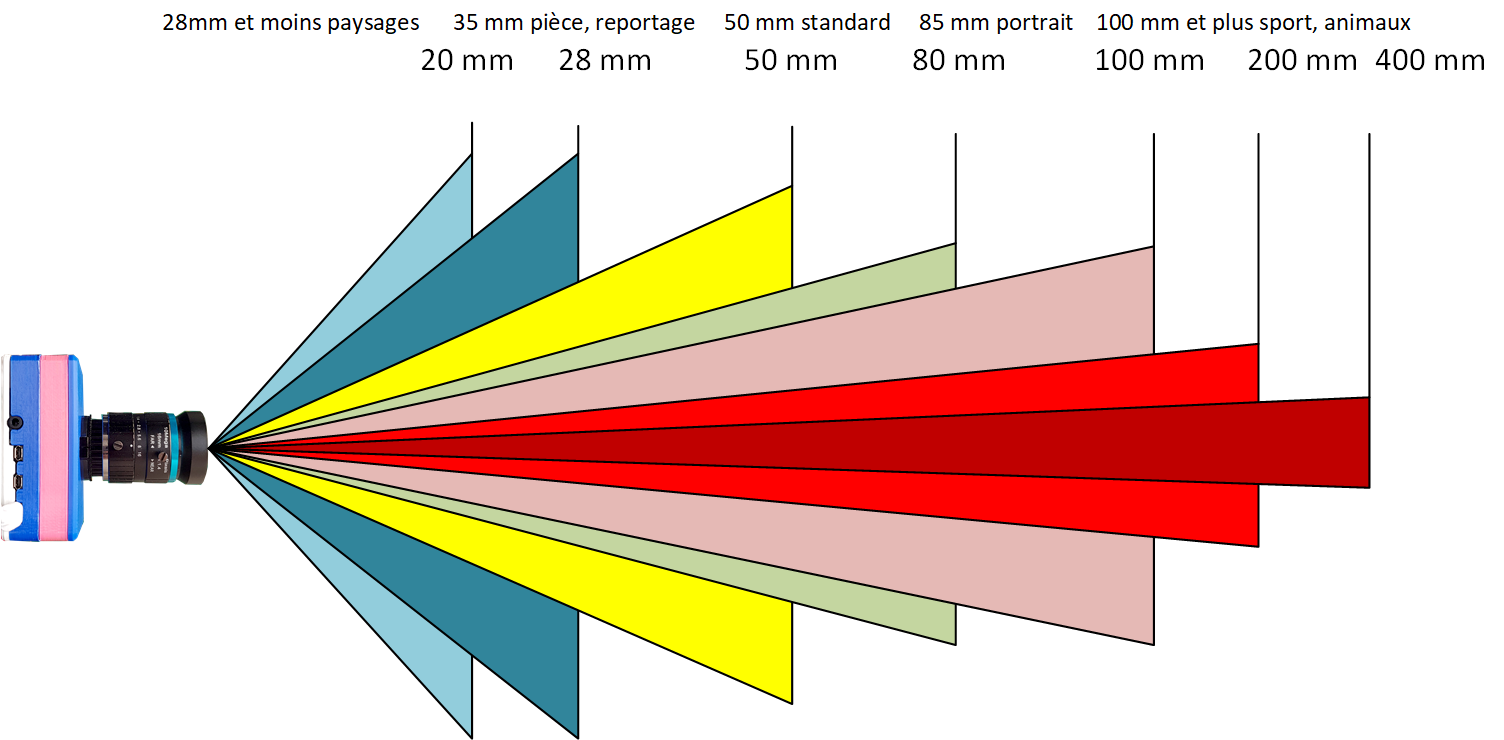
Voici les angles de vision offerts par les différents objectifs. Un fish-eye aurait un angle proche de 180° et photographierait de gauche à droite tout ce qui est devant l’appareil. Un 400 mm a un angle très fermé et permettra de photographier un oiseau à plusieurs centaines de mètres par exemple.
Correspondance des objectifs sur la caméra HQ
On voit qu’un objectif de 100 mm monté sur la PiCamera HQ se comportera comme un 625 mm sur un 24×36. Il faudra être attentif à cette correspondance car elle a des implications sur l’ouverture, la vitesse d’obturation et la sensibilité à utiliser… en fonction de ce que vous photographiez… j’y reviendrai.
Les objectifs
Le 4mm
C’est un objectif équivalent à un 25mm en 24×36. On peut le considérer comme grand angle. Il pourra être utilisé pour surveiller une pièce, un accès, une mangeoire pour les oiseaux. Par contre si vous l’utilisez pour des portraits (photobooth) il y aura des déformations dues au grand angle (gros nez, visage déformé)
Le 16 mm
C’est un des objectifs vendus avec la caméra Pi HQ. Il équivaut à un 100 mm en 24×36. On pourra l’utiliser pour une surveillance un peu éloignée ou pour filmer une zone restreinte.
Le zoom 5 – 50 mm
 C’est équivalent à un 30 – 300 mm en 24×36. Large plage de mise au point puisqu’on va du grand angle au téléobjectif. En général ce type d’objectif à grande variation a une qualité moindre qu’une optique à focale fixe.
C’est équivalent à un 30 – 300 mm en 24×36. Large plage de mise au point puisqu’on va du grand angle au téléobjectif. En général ce type d’objectif à grande variation a une qualité moindre qu’une optique à focale fixe.
Zoom Nikon 35 – 80 mm
Bon, celui là pour un Nikon, c’est du bas de gamme, vendu avec des appareils d’entrée de gamme. Je l’avais testé sur une caméra à monture CS, on va refaire le test sur cette caméra HQ. Il n’a pas une qualité exceptionnelle mais il équivaut à un 200 – 500 mm en 24×36. Il est bien placé pour les tests de photos de la Lune. On verra la qualité qui en sort.
 L’objectif Nikon est monté sur une bague adaptatrice qui se trouve sur les sites asiatiques. Les « canonistes » ne soyez pas jaloux, on trouve aussi des bagues pour vos « Canon »
L’objectif Nikon est monté sur une bague adaptatrice qui se trouve sur les sites asiatiques. Les « canonistes » ne soyez pas jaloux, on trouve aussi des bagues pour vos « Canon »
Nikon 50 mm
Avec le 100 mm qui suit, c’est celui que j’utilise le plus sur le D300S. C’est un objectif normal, son prix reste raisonnable pour une superbe qualité. Très bien pour les portraits le D300s est un APS-C dont le capteur amène un grossissement de 1,5 ce qui équivaut à un 75 mm, très bien pour les portraits. Je l’utiliserai avec la bague d’adaptation Nikon – Monture C. A tester car il est autofocus et je ne sais pas comment ça va réagir avec la bague adaptatrice.
Nikon 100 mm Macro
 Celui ci c’est du lourd. Pas seulement à cause du poids, mais aussi à cause du prix. Qualité exceptionnelle, prise de vue rapprochée, stabilisation intégrée… Même combat que le 50 mm, je ne l’ai jamais testé dans ces conditions, full manuel. A suivre donc.
Celui ci c’est du lourd. Pas seulement à cause du poids, mais aussi à cause du prix. Qualité exceptionnelle, prise de vue rapprochée, stabilisation intégrée… Même combat que le 50 mm, je ne l’ai jamais testé dans ces conditions, full manuel. A suivre donc.
Conclusion (provisoire)
Je vais m’arrêter là pour cet article. Je pensais faire 2 articles sur ce sujet mais je suis un bavard et je remplis les pages sans m’en apercevoir. Vous avez une idée de ce que je vais tester. J’ai une vue dégagée avec des hauteurs situées à 20 Km, ça servira pour les tests si le temps le permet.
J’aimerais aussi photographier la Lune, a voir avec quel objectif, trouver les réglages et tenir compte du fait qu’avec une grande focale, elle se déplace vite. J’ai encore quelques jours avant de pouvoir attaquer ce sujet, la lune est absente pour le moment.
J’utilise RPI-CAM Web interface en intérieur. Ça passe par la box et ça ne pose pas de souci. Pour la photo extérieure je vais préparer le Raspberry Pi 4 pour qu’il dispose d’un point d’accès WiFi sur lequel je pourrai connecter tablette ou smartphone pour piloter les prises de vue.
Dans la troisième partie de cet article, vous trouverez le tutoriel pour installer la caméra en autonome, avec un Access Point WiFi. Vous pourrez la piloter depuis un PC, une tablette ou un smartphone.
Sources
- https://learn.adafruit.com/raspberry-pi-hq-camera-case/3d-printing
- https://cults3d.com/en/3d-model/gadget/raspberry-pi-hq-camera-case-for-rpi-3b
- https://www.thingiverse.com/thing:4338679/files
- https://elinux.org/RPi-Cam-Web-Interface
- https://www.raspberrypi.org/forums/viewtopic.php?f=43&t=63276
- https://github.com/silvanmelchior/RPi_Cam_Web_Interface
- https://www.tomshardware.com/how-to/raspberry-pi-remote-control-camera-from-web







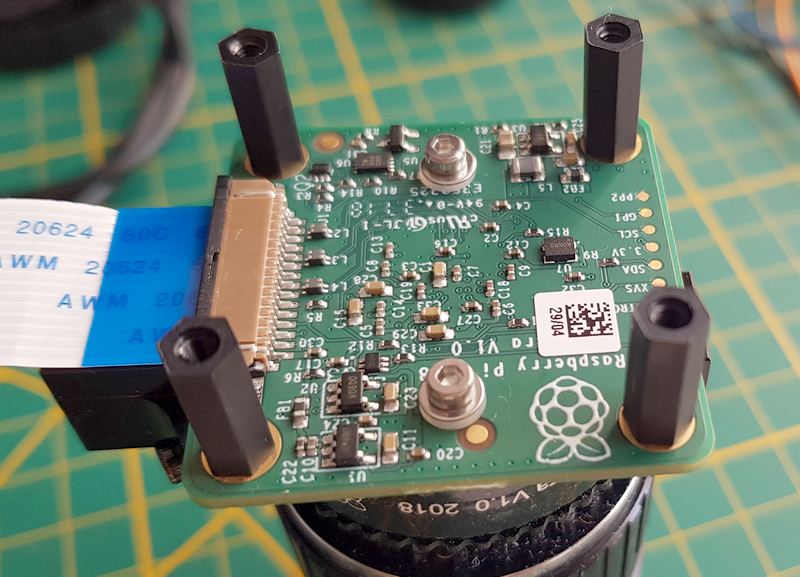





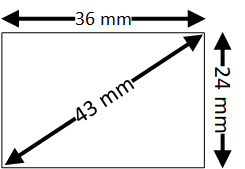
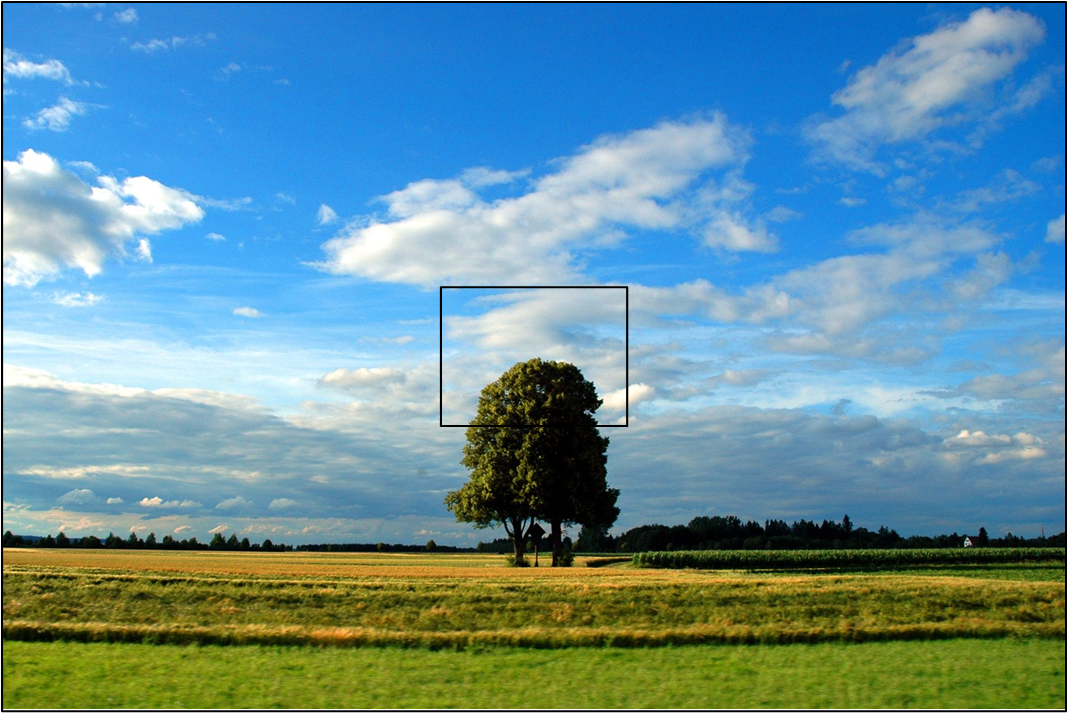
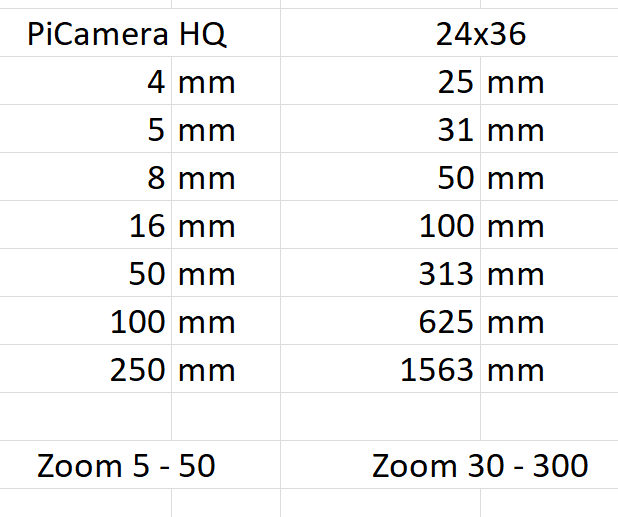




Ping : Camera HQ 12 Megapixel pour le Raspberry Pi (Partie 1/2) - Framboise 314, le Raspberry Pi à la sauce française....
Ping : Camera HQ 12 Megapixel pour le Raspberry Pi (Partie 3/3) - Framboise 314, le Raspberry Pi à la sauce française....
Ping : Test des nouvelles caméras Raspberry Pi v3 et HQ - Framboise 314, le Raspberry Pi à la sauce française....